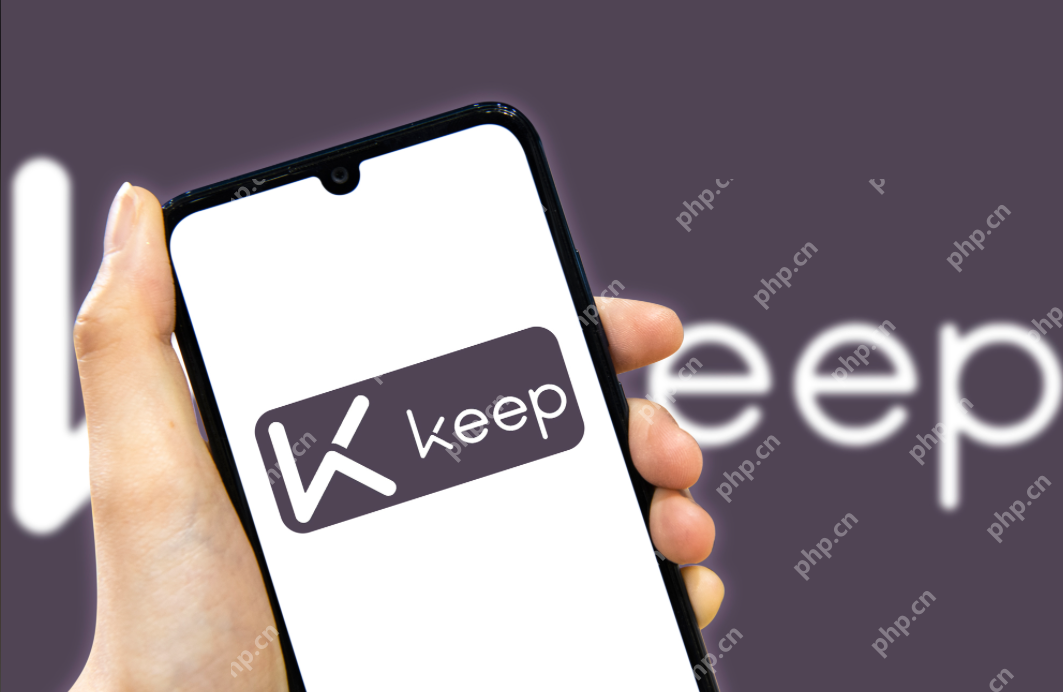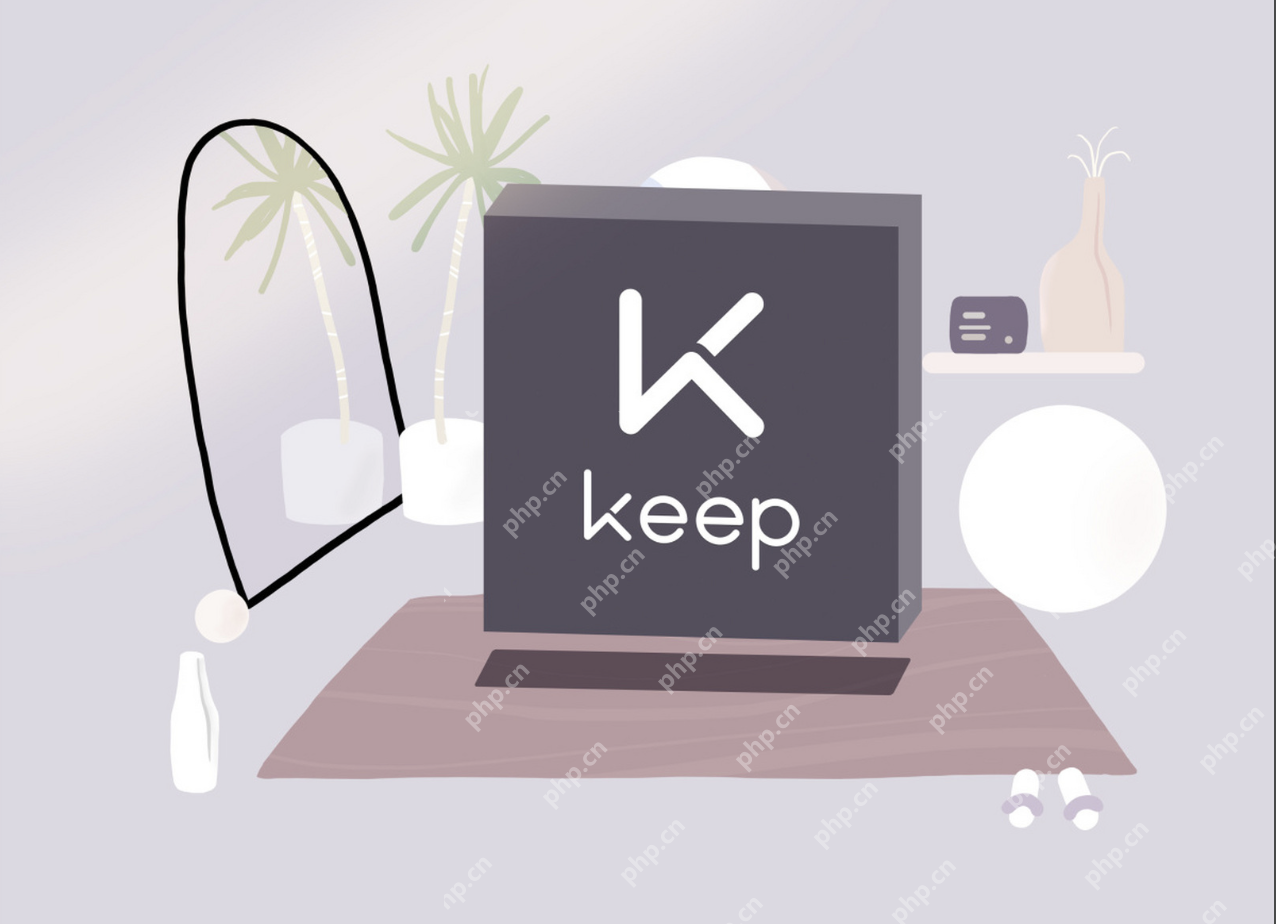keep如何绑定华为手表?这是不少网友都关注的问题,接下来由php小编为大家带来keep绑定华为手表教程,感兴趣的网友一起随小编来瞧瞧吧!
一、连接华为手表与华为运动健康应用:
-
应用会自动搜索附近可连接的华为设备。若未自动搜索,可点击界面右上角的 “+” 号,手动选择 “手表”,然后按照屏幕提示完成手表与手机的配对连接。配对成功后,手表上的运动数据(如步数、跑步距离、心率等)会实时同步到华为运动健康应用中。
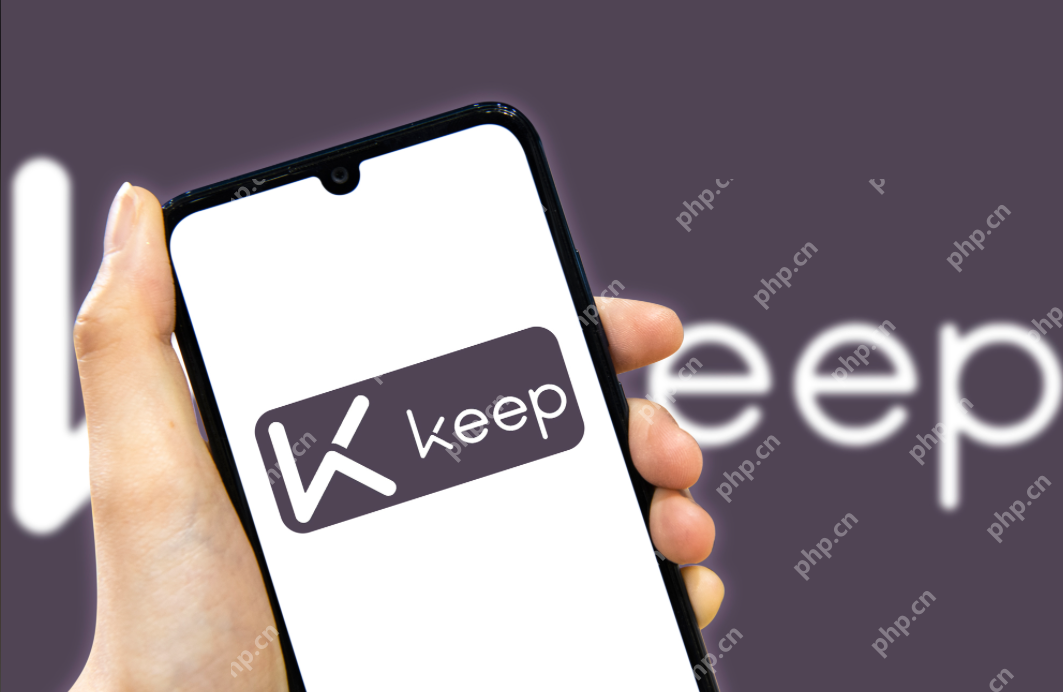
二、在 Keep 中绑定华为运动健康:
-
打开 Keep 应用,点击右下角 “我” 的图标,进入个人中心页面。
-
在个人中心页面中,点击左上角的头像或三道杠图标(不同版本界面可能略有差异),弹出侧边菜单栏。
-
在侧边菜单栏中,找到并点击 “设备与应用” 选项,进入 “我的智能设备” 页面。
-
点击页面右上角的 “添加设备” 按钮,在 “添加设备” 页面中,选择 “第三方应用与服务” 板块下的 “华为运动健康”。
-
点击 “去连接”,此时 Keep 会跳转至华为运动健康应用,并提示你授权 Keep 访问相关数据。按照页面提示完成授权操作,即可完成 Keep 与华为运动健康的绑定。
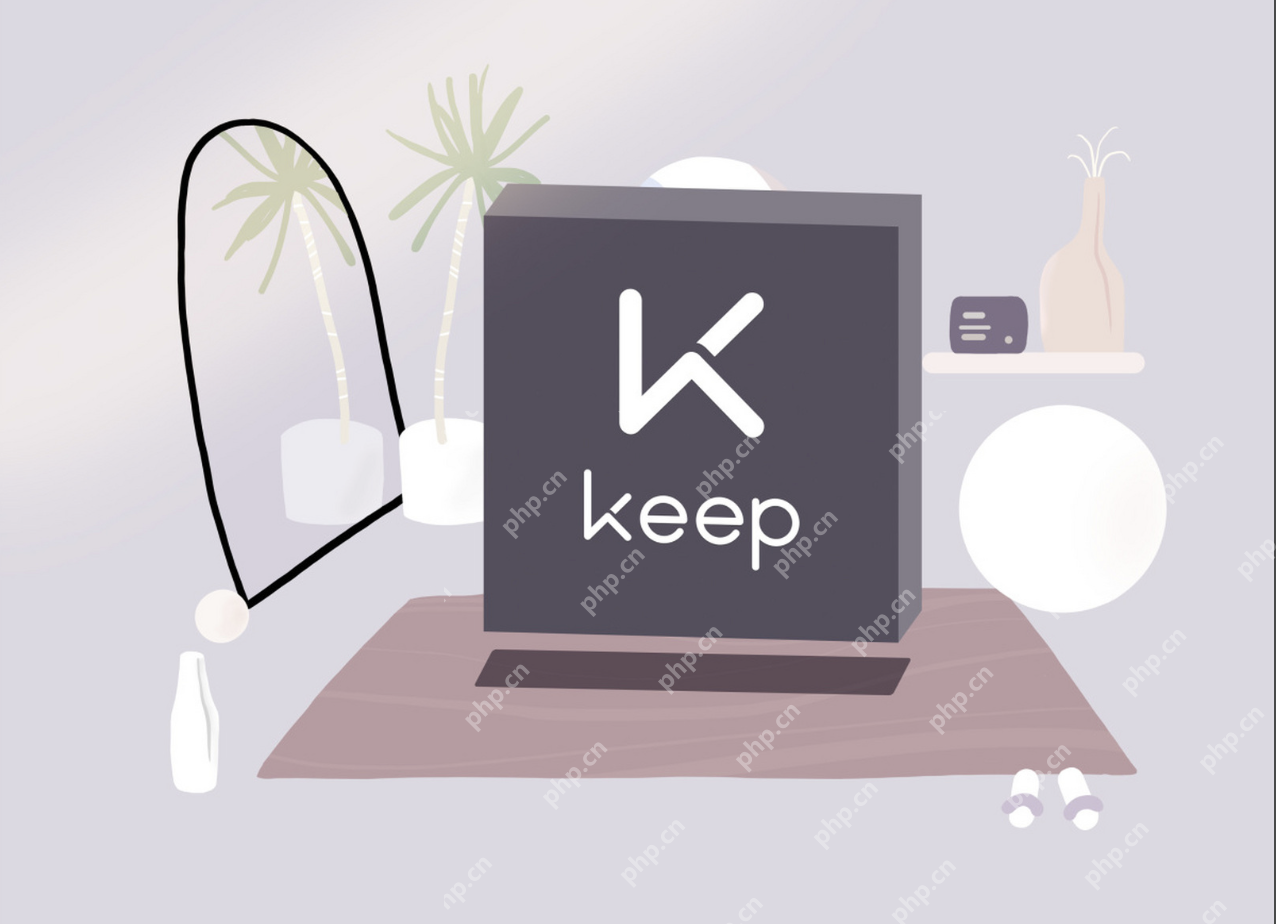
三、数据同步设置(可选但推荐):
-
为了确保运动数据能够及时、准确地同步,你可以在华为运动健康应用中进行进一步设置。打开华为运动健康应用,点击右下角 “我的”,进入个人设置页面。
-
在个人设置页面中,点击 “隐私管理”,打开 “同步运动数据到云” 开关。这样,即使在网络环境不佳的情况下,运动数据也能先存储在云端,待网络恢复后再同步到 Keep 应用中。
四、检查绑定与数据同步:
-
完成上述步骤后,返回 Keep 应用,在 “我的智能设备” 页面中,你应该能看到华为手表已成功绑定,且显示为 “已连接” 状态。
- 进行一次简单的运动(如散步、跑步等),运动结束后,稍等片刻,查看 Keep 应用中是否已同步显示华为手表记录的运动数据。如果数据未及时同步,可尝试手动刷新页面或重新打开 Keep 应用。
以上就是keep如何绑定华为手表?keep绑定华为手表教程的详细内容,更多请关注php中文网其它相关文章!